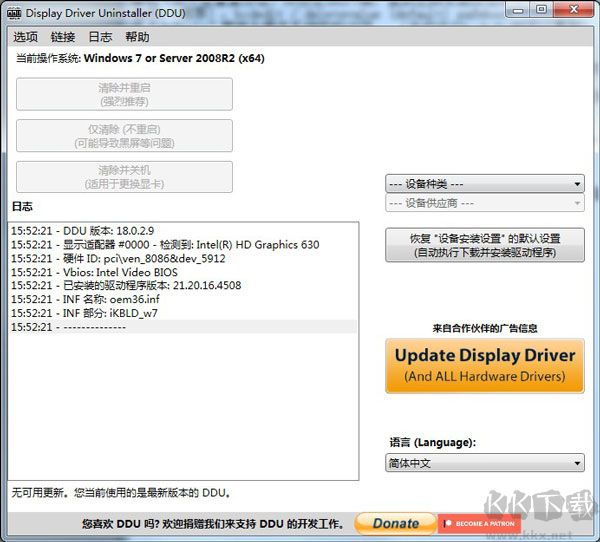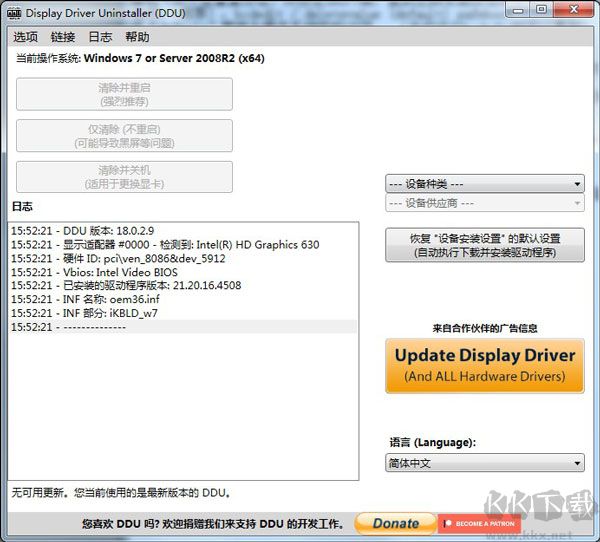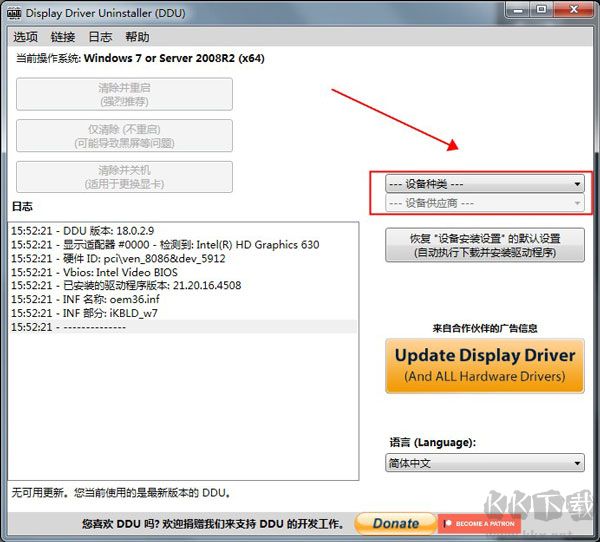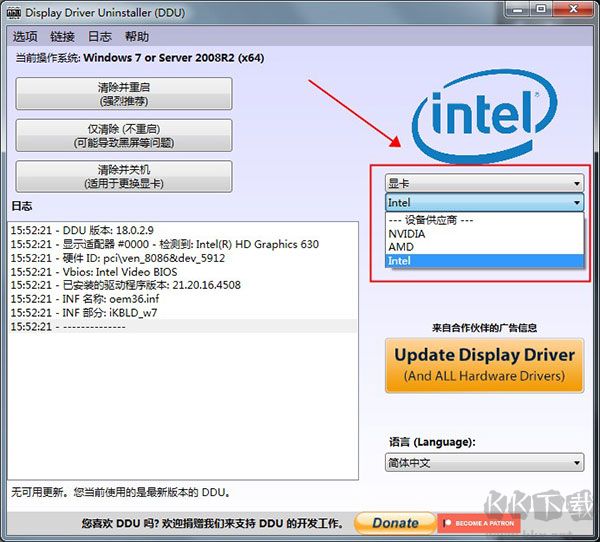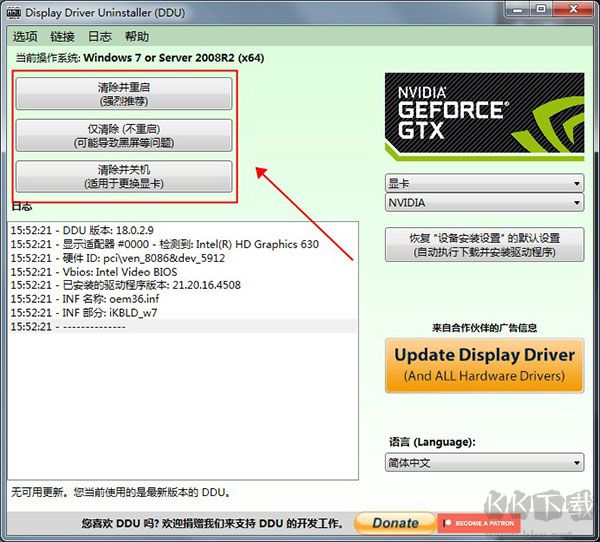Display Driver Uninstaller(简称“DDU”)是一款专业且高效的显卡驱动程序彻底卸载工具,当计算机的显卡或声卡出现异常,且无法通过控制面板正常卸载对应驱动时,可以使用它实现快速清理,它还能够移除所有兼容显卡驱动遗留的痕迹,帮助你完整卸载AMD或NVIDIA显卡驱动及相关组件,确保无任何残留,包括注册表项、文件夹、文件及驱动程序存储内容。
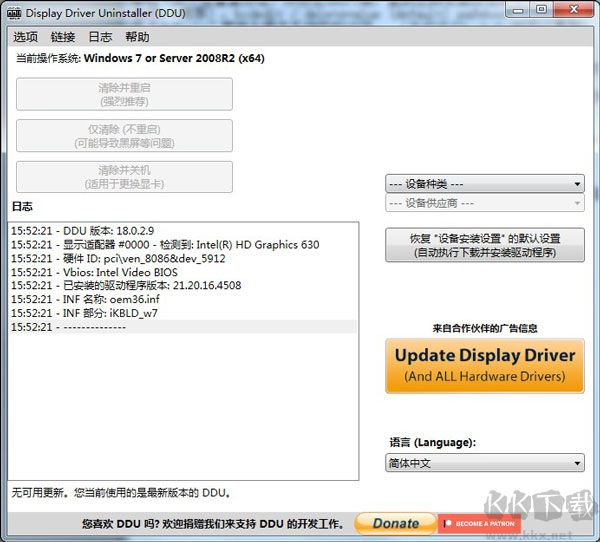
软件功能
1、支持显卡驱动的强制卸载。在控制面板无法正常卸载指定驱动时,可使用本工具完成清除。
2、可彻底清除各类兼容显卡驱动遗留的痕迹。为达到最佳清理效果,建议在断开网络连接后运行本工具,以防止系统自动重新安装驱动。同时推荐在安全模式下执行卸载操作。
3、适用于更换显卡后出现的驱动兼容性问题,如驱动安装失败、无法匹配等。特别适用于A卡与N卡互换后因旧驱动残留导致的异常,推荐收藏备用。
4、实现AMD/NVIDIA显卡驱动程序及软件包的完全卸载,确保不遗留任何注册表、文件夹、文件及驱动存储区内容。
Display Driver Uninstaller使用指南
1、从本站下载安装后,启动软件;
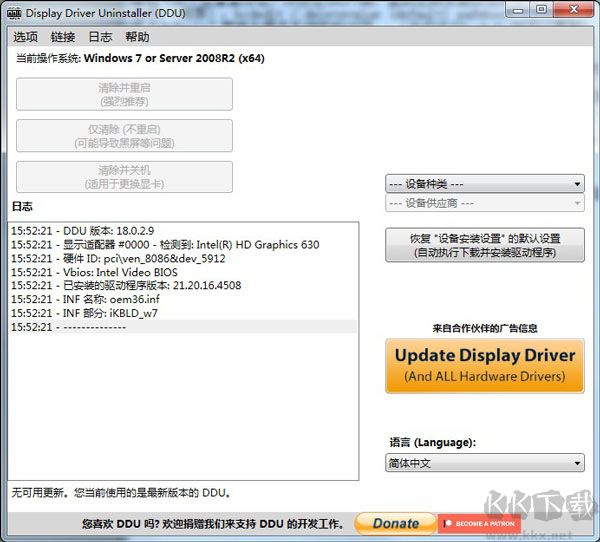
2、点击右侧选择设备类型;
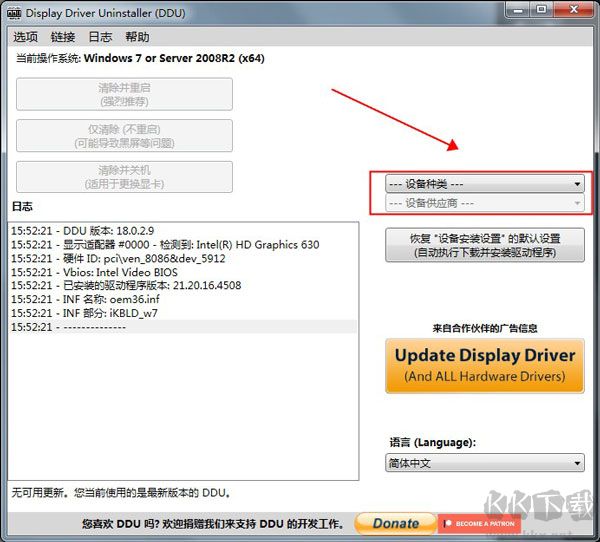
3、选定需要卸载的显卡/声卡及对应供应商;
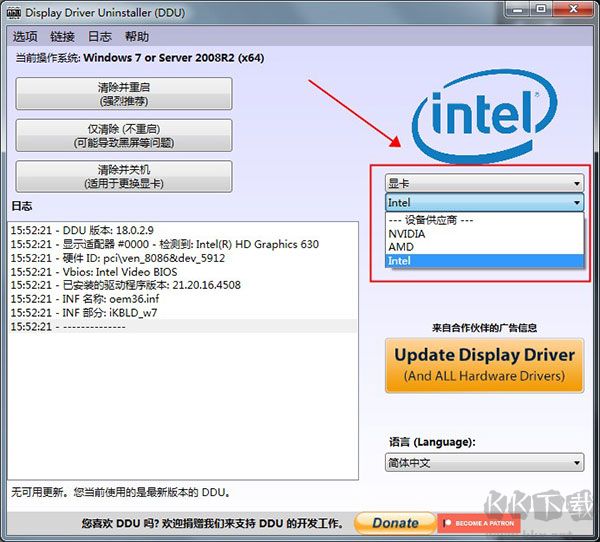
4、根据后续操作需求,在左侧选择三种卸载方式中的一种。
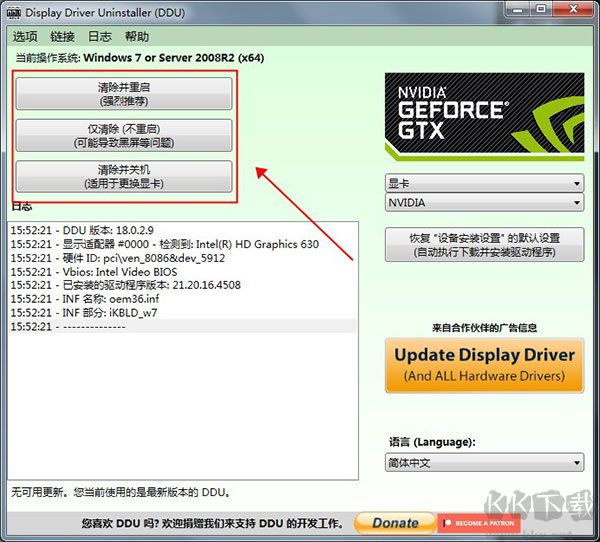
常见问题
1、重要提示
若出现启动循环卡在安全模式或密码丢失问题,需通过命令提示符处理。可使用Windows安装盘(DVD/USB)启动,或在高级启动选项中选择命令提示符,输入以下命令:
推荐方案1:输入 bcdedit /deletevalue {default} safeboot
请将“default”替换为当前操作系统的标识符(可通过运行bcdedit命令查看)。
2、若方案1无效
可尝试方案2:输入 bootrec /rebuildbcd
双系统用户可能需要额外调整,单系统通常可正常执行。
据反馈,UXTHEME修补程序可能是导致该问题的原因之一。
在BIOS中关闭CSM功能后,使用“Windows 10周年更新”的系统可能无法进入安全模式。
3、若DDU无法启动
请勿在网络驱动器运行DDU;
检查DDU安装文件夹权限,确保SYSTEM、Administrators及当前用户拥有完全控制权;
可尝试将DDU安装于桌面并运行;
如有日志文件,请提交DDU目录下“Logs”文件夹中的相关内容。
新驱动无法安装,系统自动安装旧版驱动?
请确保在运行DDU前断开网络,直至完成新驱动的安装。
更新日志
v18.1.3.1版本
AMD:移除“任务列表”中的“AMD安装管理器”项;
翻译更新:Hungarian.xml;
常规更新:多项问题修复和功能增强。